テキストサイズの形式は「用紙サイズ」と「モデルサイズ」の2つあります。
※過去記事で説明しているのでご覧ください。
「用紙サイズ」は、印刷したときの文字サイズを定義するので画面上は縮尺によって文字の大きさが変わります。
「モデルサイズ」は、原寸での文字サイズを定義するので印刷したときは縮尺によって文字の大きさが変わります。
これをGDLでも設定することができます。
山括弧< >内に指定している場所に赤字もしくは青字の内容を入力してください。
STEP1:フォントを選択できるようにする
!<パラメータスクリプト>
!#####################################################
!フォントを選択できるようにする——————————————————-ここから—–
DIM fontnames[]
REQUEST (“FONTNAMES_LIST”, “”, fontnames)
VALUES “font” fontnames, CUSTOM
!フォントを選択できるようにする——————————————————-ここまで—–
!#####################################################
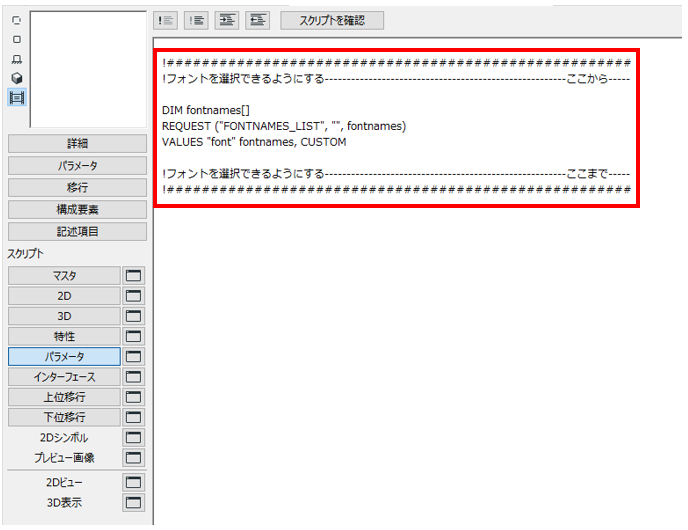
<パラメータ>
font タイプ:テキスト
名前と値は適宜設定します。値についてはプルダウンでフォントを選択できます。
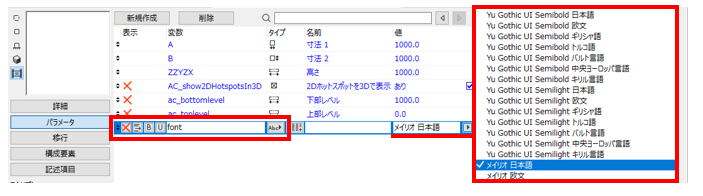
STEP2:用紙サイズ/モデルサイズを選択できるようにする
!<パラメータスクリプト>
!#####################################################
!用紙サイズ/モデルサイズを選択できるようにする————————————-ここから—–
VALUES “text_size_kind” “用紙サイズ” , “モデルサイズ”
!用紙サイズ/モデルサイズを選択できるようにする————————————-ここまで—–
!#####################################################
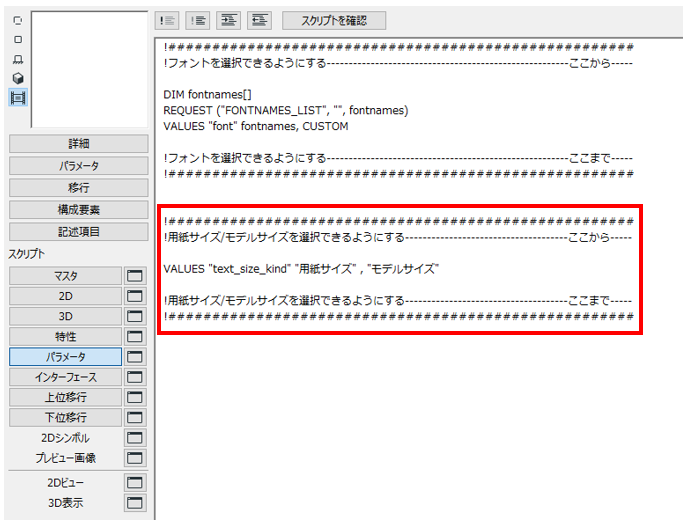
<パラメータ>
text_size_kind タイプ:テキスト
名前を適宜設定します。パラメータスクリプトに VALUESコマンドで「text_size_kind」の値を設定すると自動でプルダウンできるように変わります。
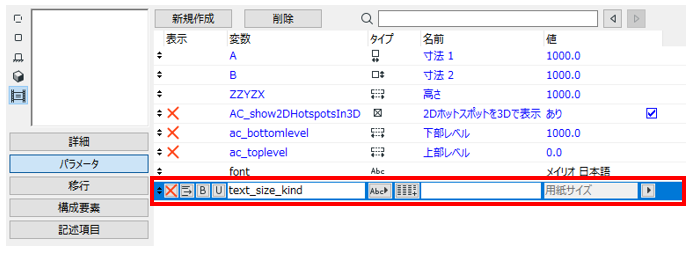
STEP3:スタイルを定義する
<パラメータ>
h_font タイプ:長さ
名前を適宜設定します。値は「3.0㎜」で初期値を設定しました。
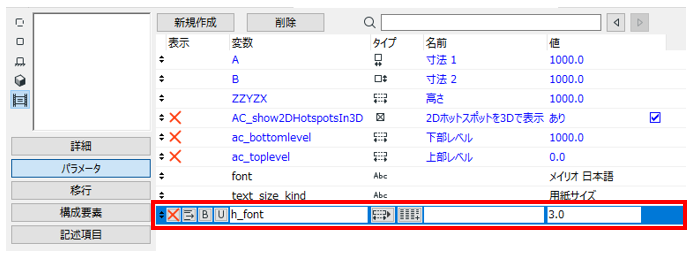
!<2Dスクリプト>
!######################################################
!フォントサイズ種類設定/スタイル設定 ————————————————–ここから—–
IF text_size_kind = “用紙サイズ” THEN
!用紙サイズで文字サイズを指定する(h_fontパラメータの値をmm)
H_tsk = h_font*1000
ELSE
!モデルサイズでサイズを指定する(h_fontパラメータの値をmm)
H_tsk = h_font/GLOB_SCALE*1000 *100
ENDIF
DEFINE STYLE font_style_1 font, H_tsk, 1, 0
DEFINE STYLE font_style_2 font, H_tsk, 2, 0
DEFINE STYLE font_style_3 font, H_tsk, 3, 0
DEFINE STYLE font_style_4 font, H_tsk, 4, 0
DEFINE STYLE font_style_5 font, H_tsk, 5, 0
DEFINE STYLE font_style_6 font, H_tsk, 6, 0
DEFINE STYLE font_style_7 font, H_tsk, 7, 0
DEFINE STYLE font_style_8 font, H_tsk, 8, 0
DEFINE STYLE font_style_9 font, H_tsk, 9, 0
!フォントサイズ種類設定/スタイル設定 ————————————————–ここまで—–
!######################################################
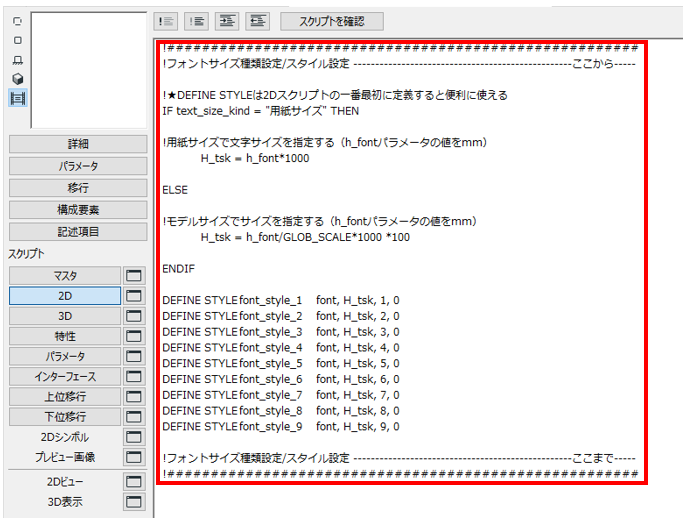
必要な設定はこれで終わりです。
font_style_n (n=1~9)で文字の配置基準点をそれぞれ別に定義しています。
Archicad24 GDLリファレンスマニュアル232ページにある「テキスト配置位置のコード」の位置と番号を使用します。

TEXT2とRICHTEXT2を使う時にはこのコマンドの前にSET STYLEコマンドを先ほど定義したfont_style_n(n=1~9)を使用します。
例)
SET STYLE font_style_2
TEXT2 0,0, “STRING”
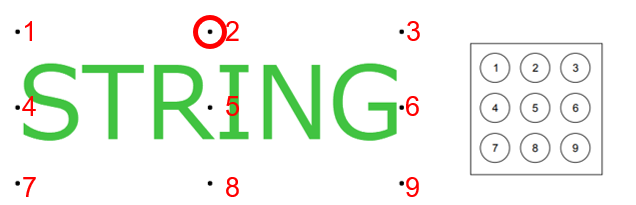
2Dスクリプトの最初に上記のスクリプトを書いておくと、スクリプトの途中でSET STYLEでスタイルの変更を行うだけで良いのでTEXT2やRICHTEXT2を使う時に便利です。


